如何设置镜像安卓系统,镜像安卓系统全攻略
亲爱的电脑玩家们,你是否曾幻想过在电脑上体验安卓系统的魅力?想象在Windows或Mac的舒适环境中,轻松玩转安卓游戏,或是管理安卓应用,是不是很心动?别急,今天就来手把手教你如何设置镜像安卓系统,让你的电脑瞬间变身安卓乐园!
一、选择合适的安卓系统镜像
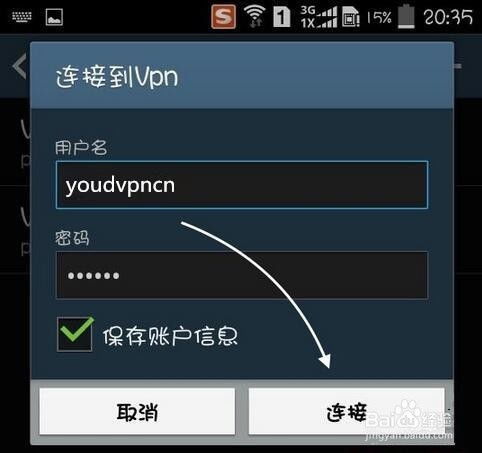
首先,你得挑选一个心仪的安卓系统镜像。市面上有很多版本,比如Android 9 Pie、Android 10 Q等。选择时,你可以根据自己的需求来定。如果你是游戏玩家,可以选择性能更强的版本;如果你更注重系统稳定性,那么选择一个成熟稳定的版本会更合适。下载镜像文件时,记得选择与你的电脑硬件兼容的版本。
二、制作启动U盘

1. 准备一个空的U盘,并确保其容量大于镜像文件的大小。
2. 下载并安装UltraISO软件,这是一个非常实用的工具,可以帮助我们制作启动U盘。
3. 将U盘插入电脑,打开UltraISO软件。
4. 在菜单栏依次点击“文件”->“打开”,选择下载好的安卓系统镜像文件。
5. 镜像文件打开后,在菜单栏依次点击“启动”->“写入硬盘映像”。
6. 确认硬盘驱动器是刚才插入的U盘,写入方式选择“USB-HDD”,然后点击“写入”按钮。
7. 写入过程中,请不要中断,耐心等待即可。
三、进入BIOS设置启动顺序
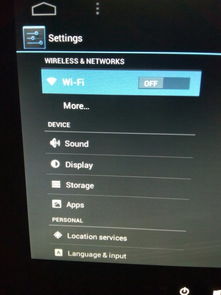
1. 将制作好的启动U盘插入电脑,重启电脑。
2. 在启动过程中,根据屏幕提示或查阅说明书,按下相应的键(如F12、ESC等)进入BIOS设置。
3. 在BIOS设置中,找到“Boot”选项,将其设置为从U盘启动。
4. 保存设置并退出BIOS。
四、安装安卓系统
1. 重启电脑,电脑会从U盘启动,进入安卓系统安装菜单。
2. 在安装菜单中,选择“硬盘安装向导”。
3. 按照提示,选择创建一个专为存放安卓系统的分区。
4. 在分区创建界面,按左右方向键将光标移动到“New”,选择“Primary”创建一个主分区。
5. 分区创建完成后,选择“EXT3”文件系统进行安装。
6. 确认安装引导加载程序和设置系统文件夹的可读写权限。
7. 安装完成后,重启电脑,电脑会自动从硬盘启动安卓系统。
五、优化安卓系统
1. 安装完成后,你可以根据自己的需求安装一些安卓应用,如游戏、办公软件等。
2. 为了提高系统性能,你可以进入系统设置,对内存、处理器、硬盘空间等进行优化。
3. 如果你发现系统运行缓慢,可以尝试清理缓存、卸载不必要的应用,或者升级系统到最新版本。
通过以上步骤,你就可以在电脑上设置镜像安卓系统了。现在,你可以在电脑上尽情享受安卓系统的乐趣,无论是玩游戏、看电影还是办公,都能轻松应对。快来试试吧,让你的电脑焕发新的活力!
